|
|
Seçimden sonra kare ekle |
||
|
|
Seçimden önce kare ekle |
||
|
|
Gelişmiş kaydetme |
||
|
|
Otomatik işle |
||
|
|
Otomatik işle yaz |
||
|
|
Ön izlemeyi iptal et |
||
|
|
Kopyala |
||
|
|
Boş çizim oluştur |
||
|
|
Kes |
||
|
|
Pozlamayı azalt |
||
|
|
Sil |
||
|
|
Tüm seçimleri kaldır |
||
|
|
Çizimlerin kopyasını oluştur |
||
|
|
İlk kare |
||
|
|
Serbest kaydır ve yakınlaştır |
||
|
|
Çizimler üzerinde değişiklik yapma hakkı elde et |
||
|
|
Sonraki sütuna git |
||
|
|
Sonraki çizime git |
||
|
|
Önceki sütuna git |
||
|
|
Önceki çizime git |
||
|
|
Pozlamayı artır |
||
|
|
Seçimi tersine çevir |
||
|
|
Son kare |
||
|
|
Yeni |
||
|
|
Sonraki kare |
||
|
|
Aç |
||
|
|
Yapıştır |
||
|
|
Yapıştırma döngüsü |
||
|
|
Tersine yapıştır |
||
|
|
Özel yapıştır |
||
|
|
Tekrar özel yapıştır |
||
|
|
Tercihler |
||
|
|
Önceki kare |
||
|
|
Hızlı yakın çekim |
||
|
|
Değişen çizimleri oku |
||
|
|
Yeniden ortala |
||
|
|
Yeniden yap |
||
|
|
Çizimlerde değişiklik yapma haklarını bırak |
||
|
|
Tüm çizimleri kaldır |
||
|
|
Seçimin dışındaki resmi kaldır |
||
|
veya
|
|||
|
|
Çizimleri yeniden adlandır |
||
|
|
İşle |
||
|
|
Kaydırmayı sıfırla |
||
|
|
Döndürmeyi sıfırla |
||
|
|
Görünümü sıfırla |
||
|
|
Kaydet |
||
|
|
Tümünü seç |
||
|
|
Alt öğe atlama efektlerini seçin |
||
|
|
Sonraki eş düzey öğeyi seç |
||
|
|
Üst öğe atlama efektlerini seçin |
||
|
|
Önceki eş düzey öğeyi seç |
||
|
|
Renk modelini göster |
||
|
|
Bu nedir göster |
||
|
|
Düzenleyiciyi aç / kapat |
||
|
|
Tam ekrana geç |
||
|
|
Oynatmayı başlat / durdur |
||
|
|
Hız düzenleyiciyi aç / kapat |
||
|
|
Geri al |
||
Reklam |
|||
|
|
Modeli boşalt |
||
|
|
Yakınlaştır |
||
|
|
Uzaklaştır |
||
Reklam
|
|
Hepsini soğan cildine ekle |
||
|
|
Soğan derisine ekle |
||
|
|
Bitmap görüntü kalitesi |
||
|
|
Seçim merkezi |
||
|
|
Çizim seçiminden çizim oluşturma |
||
|
|
Sembol oluştur |
||
|
|
Seçilen sembolü girin |
||
|
|
Sembolü genişlet |
||
|
|
Yatay çevirmek |
||
|
|
Dikey Çevir |
||
|
|
Tüm kontrol parametrelerini gizle |
||
|
|
Seçilenleri gizle |
||
|
|
Kontrol noktası ekle |
||
|
|
Ana kare ekle |
||
|
|
Ters kinematik aracı |
||
|
|
Tümünü kilitle |
||
|
|
Diğerlerini kilitle |
||
|
|
Seçimi kilitle |
||
|
|
Boyut aracını koru |
||
|
|
Tüm soğan cildini çıkarın |
||
|
|
Tüm dönüşümleri sıfırla |
||
|
|
Dönüşümü sıfırla |
||
|
|
Üst sembolüne dön |
||
|
|
Döndürme aracı |
||
|
|
Ölçek aracı |
||
|
|
Kontrol noktasını seçin |
||
|
|
Sonraki kontrol noktasını seç |
||
|
|
Önceki kontrol noktasını seç |
||
|
|
Gizli olanları göster |
||
|
|
Kontrol parametrelerini göster / gizle |
||
|
|
Eğriltme aracı |
||
|
|
Spline ofset aracı |
||
|
|
Sonraki çizimi değiştir |
||
|
|
Önceki çizimi değiştir |
||
|
|
Zaman içinde kilidi aç / kapat |
||
|
|
Anahtar kareye yaslamayı aç / kapat |
||
|
|
Dönüştürme aracı |
||
|
|
Çeviri aracı |
||
|
|
Hepsinin kilidini aç |
||
|
|
Seçimin kilidini aç |
|
|
Seçime ortala |
||
|
|
Tüm öğeleri daralt |
||
|
|
Öğeyi daralt veya genişlet |
||
|
|
Dönüşüm oluştur |
||
|
|
Anahtar kareyi sil |
||
|
|
Katmanları devre dışı bırak |
||
|
|
Katmanları etkinleştir |
||
|
|
Tüm öğeleri genişlet |
||
|
|
Pozlamayı genişlet |
||
|
|
Sonraki küresel kareye git |
||
|
|
Sonraki ana kareye git |
||
|
|
Önceki global kareye git |
||
|
|
Önceki ana kareye git |
||
|
|
Grup seçimi |
||
|
|
Kompozit ile grup seçimi |
||
|
|
Boş kare ekle |
||
|
|
Çizim ekle |
||
|
|
Grup ekle |
||
|
|
Ana kare ekle |
||
|
|
Üst peg ekle |
||
|
|
Peg ekle |
||
|
|
Tümünü kilitle |
||
|
|
Diğerlerini kilitle |
||
|
|
Seçimi kilitle |
||
|
|
Hareket ana karesini ayarla |
||
|
|
Stop-motion ana karesini ayarla |
||
|
|
Küçük resimleri göster veya gizle |
||
|
|
İşlevleri göster / gizle |
||
|
|
Sonraki çizimi değiştir |
||
|
|
Önceki çizimi değiştir |
||
|
|
Hepsinin kilidini aç |
||
|
|
Seçimin kilidini aç |
|
|
Seçime ortala |
||
|
|
Merkezden alt düğüme |
||
|
|
Merkezden üst düğüme |
||
|
|
Nitelikli adı kopyala |
||
|
|
Kompozit oluştur |
||
|
|
Görüntü oluştur |
||
|
|
Grup oluştur |
||
|
|
Üst peg oluştur |
||
|
|
Peg oluştur |
||
|
|
Okuma oluştur |
||
|
|
Düğümü devre dışı bırak |
||
|
|
Düğümü etkinleştir |

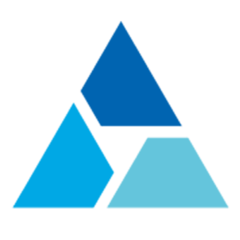

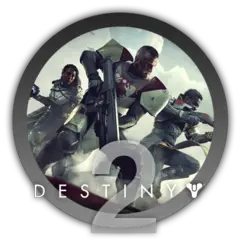
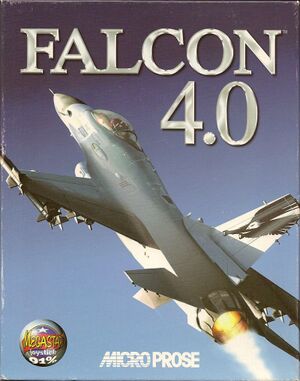

En sevdiğiniz Harmony 20 kısayol tuşları hangisi? Bu program hakkında bildiğiniz faydalı bir ipucu var mı? Aşağıda diğer ziyaretçilerle paylaşabilirsiniz.
1108668 2
499007 62
411655 1
367529 58
307784 6
278296
7 saat önce
11 saat önce
22 saat önce Güncellendi!
Dün Güncellendi!
2 gün önce Güncellendi!
2 gün önce Güncellendi!
En son yazılar
Chrome’da Gizli mod ve misafir modunun farkı nedir?
Windows Uygulamalarının internete bağlanmamasını düzeltin